How to Fix X3daudio1_7.dll Not Found or Missing Errors
Содержание:
DLL Ykleme
 x3daudio1_7.dll Eksik
x3daudio1_7.dll Eksik
- İndirdiğiniz DLL dosyasını hata aldığınız bilgisayarınızda sıkıştırılmış halden Winrar yardımı ile açınız. Klasör içerisinde bulunan tek DLL dosyasını Mouse ile sağa tıklayarak kopyalayınız.
- Kopyalamış olduğunuz DLL dosyasını Windows 32 bit işletim sistemi kullanıyorsanız, C sürücüsü içerisinde Windows içerisinde System32 (C:\Windows\System32) klasörüne yükleyiniz.
- Windows 64 bit işletim sistemi kullanıyorsanız, kopyalamış olduğunuz DLL dosyasını C sürücüsü içerisinde Windows içerisinde SysWOW64 (C:\Windows\SysWOW64) klasörüne ve C sürücüsü içerisinde Windows içerisinde System32 (C:\Windows\System32) klasörüne yükleyiniz.
- Klasör içerisine DLL dosyasını yüklerken dosyanın zaten var olduğuna dair uyarı alırsanız, bilgisayarınızda bulunan DLL dosyası değiştirilmesini isteyerek üzerine yükleyiniz. Bu şekilde bozuk DLL dosyasını yenilemiş olursunuz.
- DLL dosyasını anlatılan şekilde bilgisayarınıza yükledikten sonra bilgisayarınızı tekrar başlatınız. Hata aldığınız oyun veya programı çalıştırınız.
Bazı program veya oyunlarda DLL dosyasını sistem klasörü haricinde hata aldığınız oyun veya programın kurulu olduğu kök dizine (ilk klasör) atmak gerekebiliyor. Sistem klasörüne DLL dosyasını yükler yine DLL uyarısı alırsanız oyun ya da programın kök dizinine DLL dosyasını yükleyiniz.
İşlemleri yaptığınız halde DLL hatası devam ediyorsa, Windows 32 bit için başlat menüsünden çalıştır alanına CMD yazınız, açmadan CMD dosyası üzerinde Mouse ile sağa tıklayarak “Yönetici olarak çalıştır” menüsüne tıklayınız. Açılan komut penceresine “RegSvr32 C:\Windows\System32\x3daudio1_7.dll” komutunu girerek Enter tuşuna basınız.
Windows 64 bit için yine aynı şekilde “Yönetici olarak çalıştır” menüsüne tıklayarak açılan komut penceresine “RegSvr32 C:\Windows\SysWOW64\x3daudio1_7.dll” komutunu girerek Enter tuşuna basınız. Bilgisayarınızı son defa sisteminizin tamamen yenilenmesi için tekrar başlatınız. CMD komut sistemi nasıl çalışır ve komutlar neler öğrenmek isterseniz DLL Dosyası için CMD Komutları sayfasına gidebilirsiniz.
Yukarıda bahsedilen yöntemleri uygulayarak, Windows işletim sisteminizi yeniden başlattıktan sonra tekrar sayfa içerisinde yaptığınız işlemlerin doğruluğunu kontrol etmenizi tavsiye ediyoruz.
Windows 32 bit ve Windows 64 bit için CMD komut penceresine sfc /scannow komutunu girerseniz, bilgisayarınızda bulunan tüm DLL dosyalarını onarırsınız.
В чем причина
Основной причиной такой ошибки является устаревший пакет DirectX. Эта программа в Windows восьмой и седьмой версии отвечает за нормальную работу аудио, а также видео устройств. Необходимо отметить, что большинство игр на дисках имеют уже обновленную версию пакета DirectX. Однако, к большому сожалению, инсталлятор иногда может быть безнадежно испорчен. Из-за этого в результате установки появляются разного рода проблемы. На данный момент есть всего два варианта решения такой проблемы:
Вариант 1
Данный способ является самым безопасным и при этом еще и самым правильным, который советуют сами разработчики программного обеспечения. В этом случае устранить неприятную проблему можно в 99% случаев. Для этого пользователю необходимо:
скачать последнюю обновленную версию DirectX;
установить его;
необходимо перезагрузить персональный компьютер;
можно запустить игру.
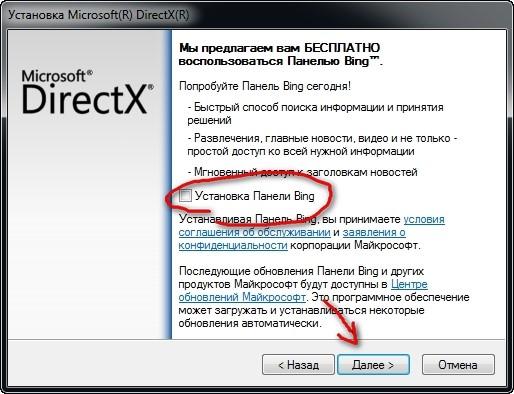

После того, как пользователь запустил процесс установки, специалисты рекомендуют дождаться пока инсталлятор закончит свою работу и при этом не запускать другие программы. Если все прошло хорошо, тогда больше ошибка выскакивать не будет, в том числе и в том же «Скайрим». Необходимо отметить, что последняя обновленная версия подходит для Windows 7, 8 и 10.
Вариант 2
Сразу необходимо отметить, что второй вариант решения такой проблемы может быть очень опасным. Кроме того, такой способ может привести к действительно непредсказуемым и печальным последствиям. Именно поэтому каждый пользователь самостоятельно решает, применять такой вариант или же нет. Дальнейшая схема подскажет, куда кидать скачанный файл и что необходимо сделать еще. Итак, чтобы решить проблему пользователю необходимо:
После этого скачанный файл переносится в специальную папку. Если речь идет о Windows версии 7, 8 и 8.1 (х32), тогда файл переносится в папку «Windows\System32», отыскать которую можно по пути C:\Windows\System32.
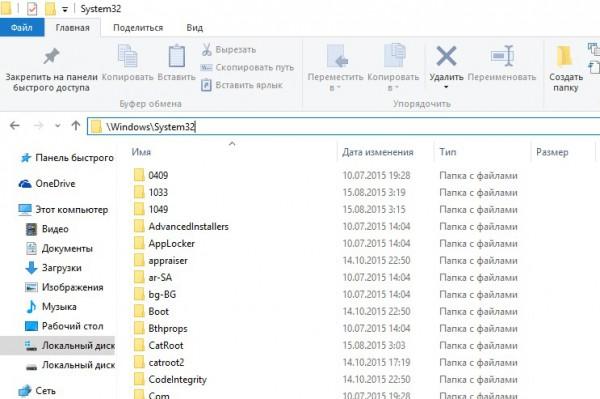
В том случае, если на персональном компьютере пользователя установлен Windows версии 7, 8 и 8.1 (х64), тогда необходимую папку надо искать на диске «С» по следующему пути C:\Windows\ SysWOW64. Однако необходимо помнить, что иногда могут быть отличия в размещении папки.
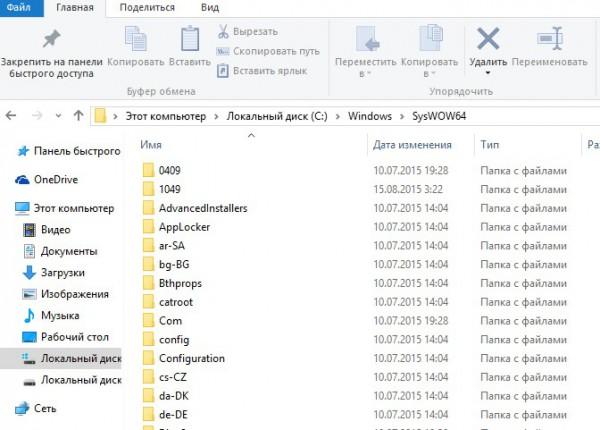
На следующем этапе необходимо нажать «Пуск» и затем выбрать команду «Выполнить». Также запустить эту команду можно нажатием двух клавиш – Win+R.
В появившемся окне в специальной строке «Открыть» необходимо ввести «regsvr32 X3DAudio1_6.dll». После этого нажимается кнопка «Ок».
Последним этапом в данном варианте является перезагрузка компьютера.
В конце концов проблема должна исчезнуть. Однако необходимо помнить о том, что говорилось выше – это довольно опасный способ, который может привести к неизвестным последствиям. Если вы не уверены, тогда лучше доверьте работу специалистам. Хотите сделать все самостоятельно, тогда вам подойдет только первый вариант.
Теперь вы знаете, что делать при появлении такой проблемы. На сайте вы сможете найти много дополнительной информации по решению самых разных проблем, связанных с компьютером. Изучив все материалы ресурса, в дальнейшем вы будете настоящим асом и мастером в ремонте компьютеров.
A Troubleshooting Guide for X3daudio1_7.dll Errors
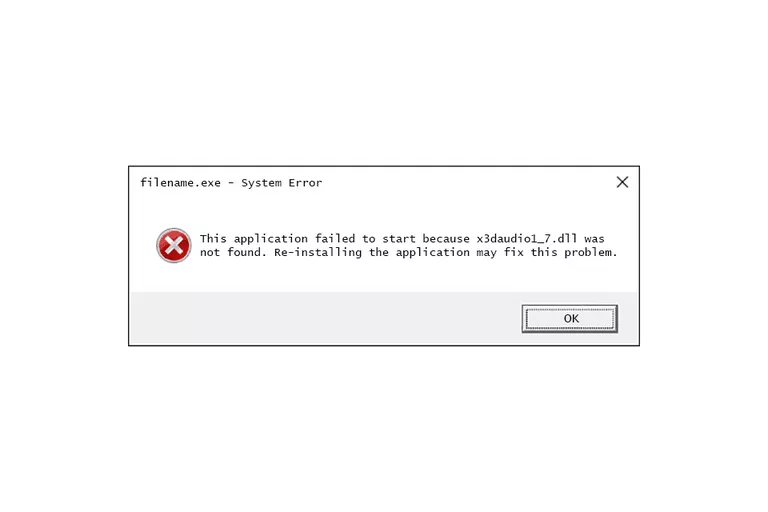
X3daudio1_7.dll Error Message.
Windows
-
Error Messages
-
Basics
-
Maintenance
-
Symptoms
by
Tim Fisher
Tim Fisher has 30+ years’ professional technology support experience. He writes troubleshooting content and is the General Manager of Lifewire.
Updated June 18, 2019
X3daudio1_7.dll issues are caused in one way or another by an issue with Microsoft DirectX.
The x3daudio1_7.dll file is one of many files contained in the DirectX software collection. Since DirectX is utilized by most Windows based games and advanced graphics programs, x3daudio1_7 DLL errors usually show up only when using these programs.
There are several ways that x3daudio1_7.dll errors can show up on your computer. Here are several of the more common ways you might see x3daudio1_7.dll errors:
X3daudio1_7.dll not found. Reinstalling might help fix this.The file x3daudio1_7.dll is missing"X3daudio1_7.DLL Not FoundFile x3daudio1_7.dll not found
X3daudio1_7.dll errors appear when a software application or video game is started, but you might also see the DLL error during gameplay, when the program attempts to access a DirectX component, or any other time during use.
Skyrim is one game users have seen an x3daudio1_7.dll error in, but there are definitely others that could display the same error message.
Any of Microsoft’s operating systems since Windows 98 may be affected by x3daudio1_7.dll and other DirectX issues. This includes Windows 10, Windows 8, Windows 7, Windows Vista, Windows XP, and Windows 2000.
How to Fix X3daudio1_7.dll Errors
Do not download the x3daudio1_7.dll DLL file individually from any «DLL download site.» There are a number of excellent reasons that downloading DLLs from these sites is a bad idea.
If you’ve already downloaded x3daudio1_7.dll from one of those DLL download sites, remove it from wherever you put it and continue with these steps.
-
Restart your computer if you haven’t yet.
The x3daudio1_7.dll error might be a fluke and a simple restart could clear it up completely.
-
Install the latest version of Microsoft DirectX. Chances are, upgrading to the latest version of DirectX will fix the x3daudio1_7.dll not found error.
Microsoft often releases updates to DirectX without updating the version number or letter, so be sure to install the latest release even if your version is technically the same.
The same DirectX installation program works with all versions of Windows including Windows 7, 8, 10, Vista, XP, and more. It will replace any missing DirectX 11, DirectX 10, or DirectX 9 file.
-
Assuming the latest DirectX version from Microsoft doesn’t fix the x3daudio1_7.dll error, look for a DirectX installation program on your game or application DVD or CD. Sometimes the software developers will include a copy of DirectX on the installation disc if their game or program utilizes DirectX.
Sometimes, though not often, the DirectX version included on the disc is a better fit for the program than the latest version available from Microsoft.
-
Uninstall the game or software program and then reinstall it again. Something might have happened to the files in the program that work with x3daudio1_7.dll and a reinstall could do the trick.
-
Restore the x3daudio1_7.dll file from the latest DirectX software package. If the above troubleshooting steps haven’t worked to solve your x3daudio1_7.dll error, try extracting the x3daudio1_7.dll individually from the DirectX downloadable package.
-
Update the drivers for your video card. While it’s not the most common solution, in some situations, updating the drivers for the video card in your computer could correct this DirectX issue.
Need More Help?
If you’re not interested in fixing this problem yourself, see How Do I Get My Computer Fixed? for a full list of your support options, plus help with everything along the way like figuring out repair costs, getting your files off, choosing a repair service, and a whole lot more.
Continue Reading
x3daudio1_7.dll Dosya zellikleri
| Versiyon | Bit | Boyut | Açıklama | İşletim Sistemi | Dosya |
|---|---|---|---|---|---|
| 9.28.1886.0 | 32 Bit | 12.2 KB | 3D Audio Library | Windows 10, 8.1, 8, 7, Vista, XP | İndir |
| 9.28.1886.0 | 64 Bit | 12.8 KB | 3D Audio Library | Windows 10, 8.1, 8, 7, Vista, XP | İndir |
İşletim sistemi 32 bit olan kullanıcılar indirme sırasında indirdikleri DLL dosyasının 32 bit, 64 bit kullanıcılar ise 64 bit olarak indirdiklerine emin olması gerekmektedir. Bilgisayarınızdaki Windows sürümü 32 bit mi, yoksa 64 bit mi? bilmiyorsanız Windows Sürümüm 32 Bit mi, Yoksa 64 Bit mi? sayfasına girerek öğrenebilirsiniz.
sırasında anlatılan yöntemleri sırası ile paragraf, paragraf okuyunuz ve bilgisayarınızda anlatılan şekilde uygulayınız.
DLL uyarısını kaldıramayan kullanıcıların sıklıkla yapmış olduğu eksiklik, işlemleri okumamalarından kaynaklandığı gözlemlenmiştir. Sayfa içerisinde bulunan yöntemleri dikkatli olarak okumanızı, anlamadığınız işlemleri alanından sormanızı tavsiye ediyoruz.










